Índice
Há alguns métodos diferentes que você pode usar para adicionar bordas aos seus desenhos no Canva, incluindo o uso de formas pré-fabricadas, modelos de borda e estruturas de linha.
Meu nome é Kerry, e eu venho trabalhando no mundo do design gráfico e da arte digital há anos. Canva tem sido uma das principais plataformas que eu costumava fazer isso, e estou animado para compartilhar dicas, truques e conselhos sobre como adicionar uma borda ao seu trabalho artístico no Canva.
Neste post, vou explicar a diferença entre uma borda e um quadro no Canva e rever diferentes métodos que você pode usar para adicionar bordas aos seus desenhos!
Parece-te bem? Óptimo - vamos a isso!
Principais Leilões
- Há vários métodos para adicionar bordas à sua tela, incluindo a busca por bordas na guia Elementos, a criação manual de bordas conectando linhas e através do uso de formas pré-fabricadas.
- As bordas são usadas para delinear elementos em seus projetos, o que é diferente do uso de molduras que permitem que os elementos se encaixem diretamente na forma.
- Esta capacidade de adicionar uma fronteira ao seu projecto não se limita às contas Canva Pro - todos têm acesso para usar esta funcionalidade!
3 maneiras de adicionar uma fronteira ao seu trabalho em Canva
Em primeiro lugar, é importante notar que as bordas são diferentes dos elementos da moldura que estão disponíveis na sua caixa de ferramentas. As bordas não podem conter fotos como molduras e grelhas. Elas são usadas para delinear o seu design e elementos, em vez de se encaixarem neles!
Há alguns métodos diferentes que você pode usar para adicionar bordas aos seus designs. Você pode usar formas pré-fabricadas para criar bordas em torno de imagens e texto, criá-las manualmente usando linhas estilizadas que estão disponíveis na plataforma, ou encontrar bordas dentro da guia Elementos na sua caixa de ferramentas.
Além disso, há sempre a opção de pesquisar através de modelos pré-fabricados por aqueles que incluem bordas e trabalhar fora disso! Independentemente do método que você decidir usar, adicionar bordas pode fazer o seu trabalho parecer mais polido e elevar o seu estilo.
Método 1: Encontrar Fronteiras usando a guia Elementos
Uma das maneiras mais simples de adicionar bordas ao seu design é procurando por bordas na aba de elementos do conjunto de ferramentas Canva.
Passo 1: Navegue para o Elementos No topo, haverá uma barra de pesquisa que lhe permitirá procurar elementos específicos que serão encontrados na biblioteca Canva.
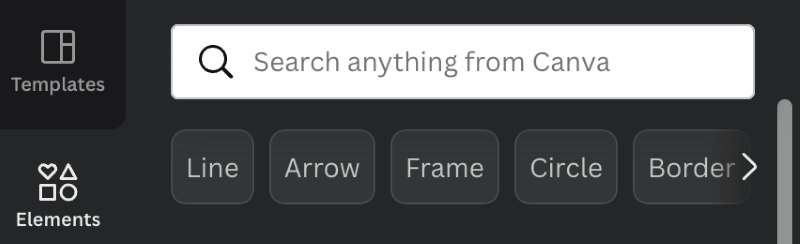
Passo 2: Digite "bordas" na barra de busca e pressione o botão Entre chave (ou Retorno Isto permitirá que você veja todas as diferentes opções de bordas que estão disponíveis para usar, e são muitas!
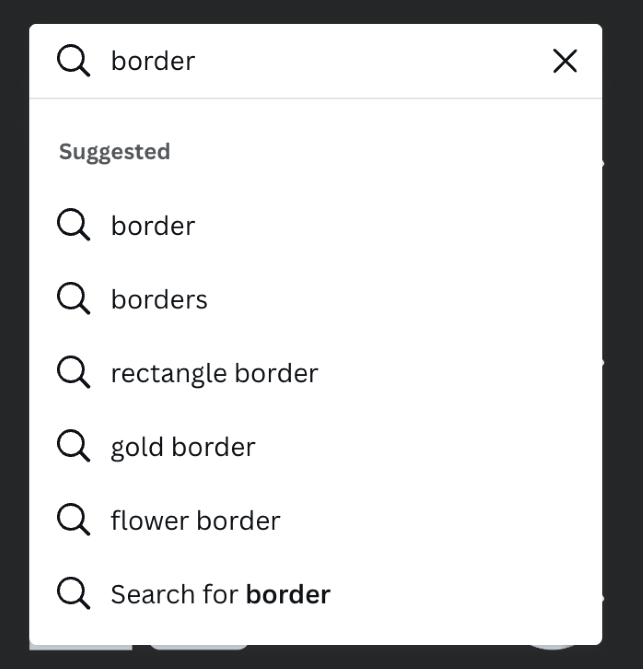
Passo 3: Percorra a variedade de bordas para escolher uma que você gostaria de usar para o seu projeto. Se você vir uma pequena coroa presa ao elemento, você só poderá usá-la em seu design se tiver uma conta que lhe dê acesso a recursos premium.
Passo 4: Clique na borda que você deseja incorporar ao seu design e arraste-a para a tela.
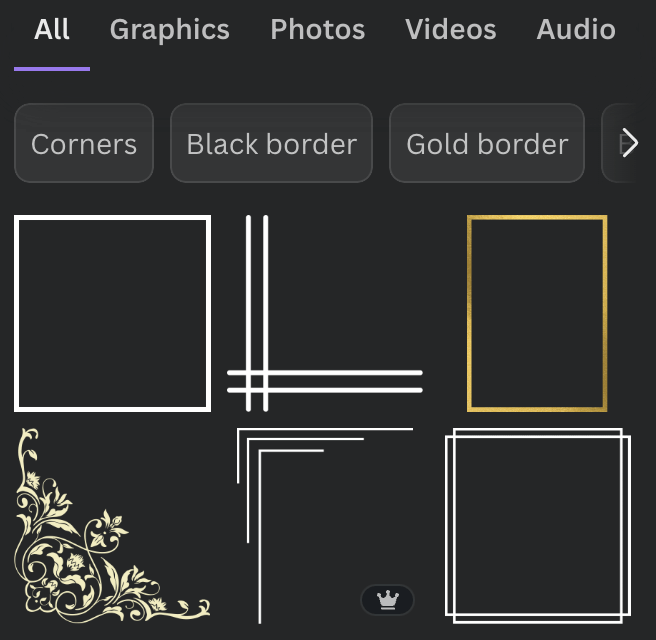
Passo 5: Você pode ajustar o tamanho da borda clicando nos cantos do elemento e arrastando-o para ser menor ou maior. Você também pode girar a borda clicando nas setas de semicírculo e simultaneamente girar a borda.
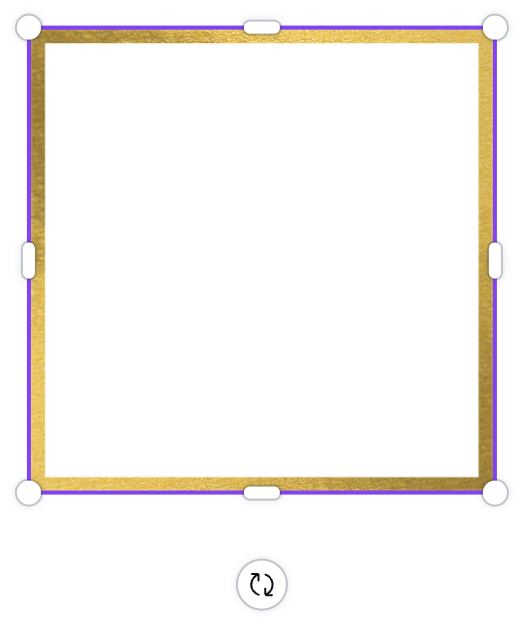
Método 2: Criar uma fronteira usando linhas a partir da ficha Elementos
Se você quiser criar manualmente uma borda usando elementos de linha encontrados na biblioteca Canva, você pode fazer isso facilmente! Embora leve um pouco mais de tempo para adicionar em cada lado, este método permite mais personalização!
Siga estes passos para adicionar manualmente uma borda usando linhas encontradas na guia de elementos:
Passo 1: Vá para o Elementos Clique no botão e, na barra de busca, digite "linhas" e clique em procurar.
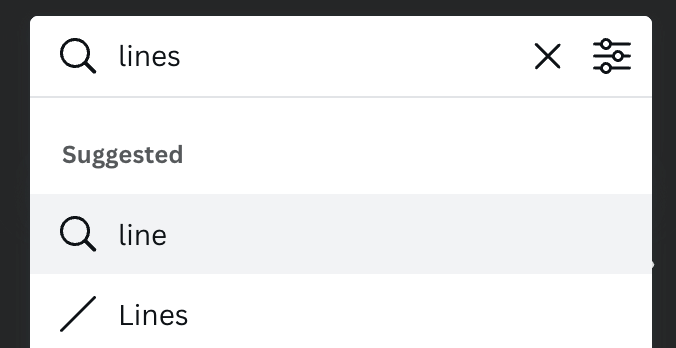
Passo 2: Percorra as opções que aparecem. Você verá vários estilos de linhas que você pode adicionar à tela.
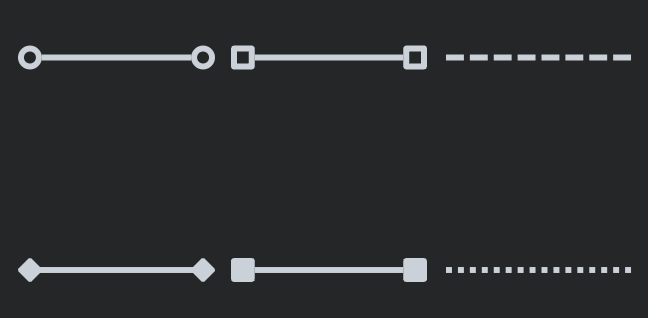
Passo 3: Clique na linha que você gostaria de incorporar ao seu projeto. Arraste esse elemento para a lona para começar a construir sua borda.
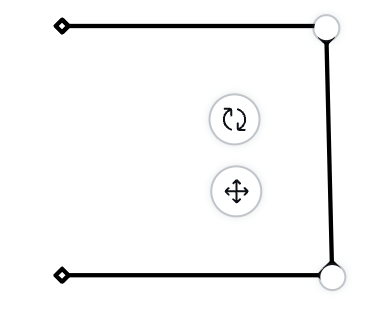
Quando você clicar na linha que deseja usar, lembre-se que será apenas uma linha e você terá que duplicar esses elementos para construir os lados da borda.
Passo 4: Você pode mudar a espessura, a cor e o estilo da linha para corresponder à sua visão. Clique na linha e no topo da tela, você verá uma barra de ferramentas aparecer.

Enquanto a linha está destacada na tela, clique no botão de espessura e você pode editar a linha.
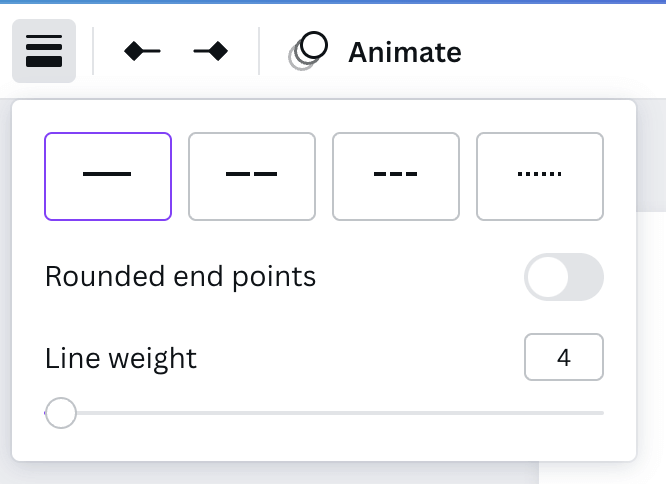
Você pode adicionar mais linhas à sua borda duplicando este processo para construir a borda completa!
Método 3: Criar uma Fronteira usando Formas Premade
Outro método simples que você pode usar para adicionar uma borda ao seu projeto é usando formas pré-fabricadas que também são encontradas na biblioteca da Canva.
Siga estes passos para adicionar manualmente uma borda usando formas encontradas na aba de elementos:
Passo 1: Mais uma vez, vá para o lado esquerdo do seu ecrã e encontre o Elementos Clique sobre ele e procure por formas como um quadrado ou retângulo.
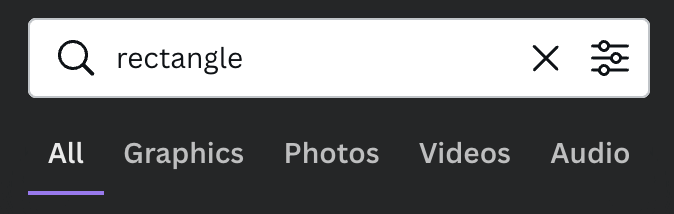
Passo 2: Clique na forma que deseja usar como borda no seu projeto. Arraste-a para o seu projeto e reajuste o tamanho e a orientação da mesma usando a mesma técnica ao editar elementos. (Clique nos cantos do elemento e arraste para redimensionar ou girar).
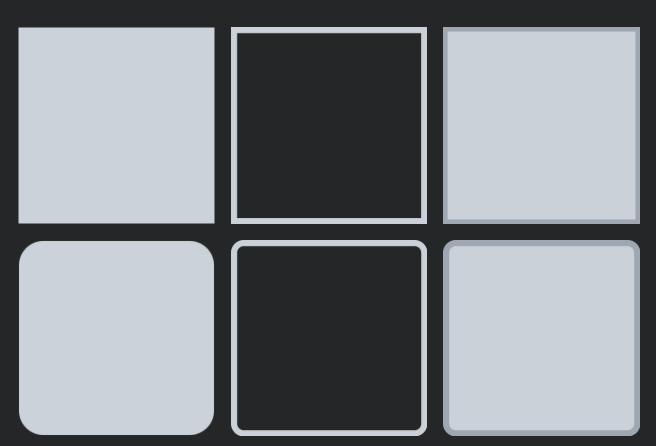
Passo 3: Quando você tiver a forma realçada (isto acontece quando você clica nela), você verá uma barra de ferramentas aparecer no topo da tela.
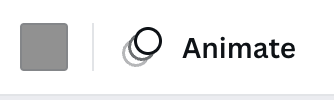
Aqui você terá a opção de mudar a cor da sua forma de borda. Explore a paleta de cores e clique na tonalidade que você quiser!
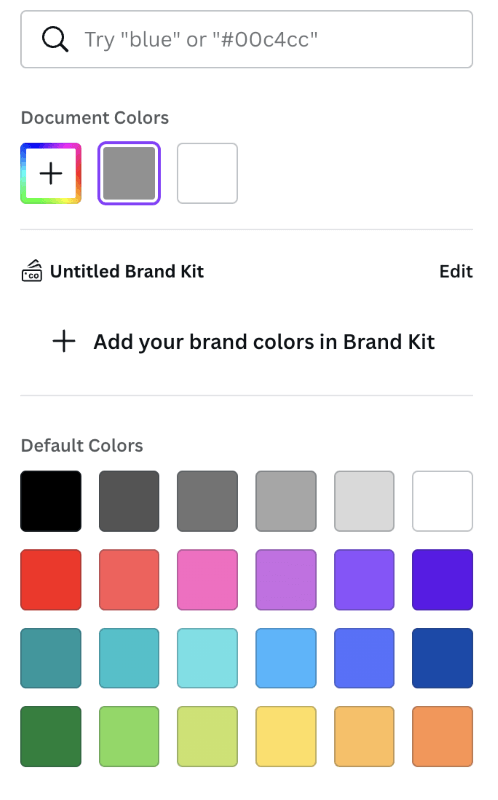
Pensamentos Finais
Ser capaz de colocar uma borda em torno de texto ou formas é um recurso legal, e o fato de você poder redimensionar a borda ou mudar a cor da borda de formas pré-fabricadas é ainda melhor. Permite que você personalize ainda mais os seus designs.
Que método de adicionar fronteiras ao seu projeto você acha mais útil? Compartilhe seus pensamentos e idéias na seção de comentários abaixo!

